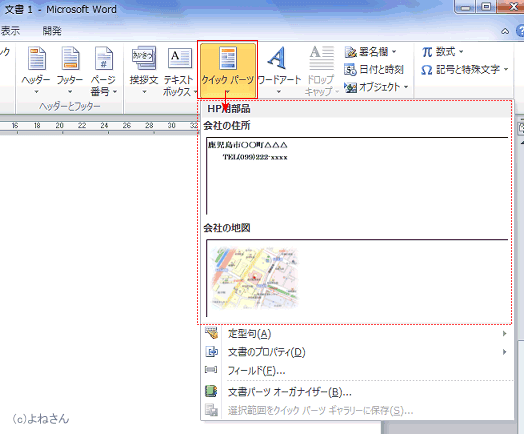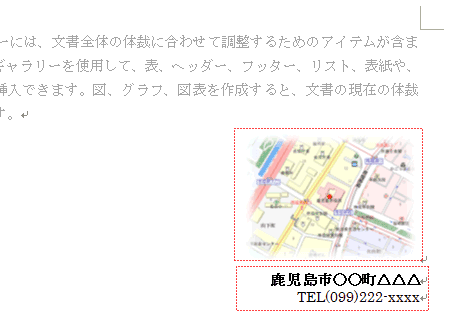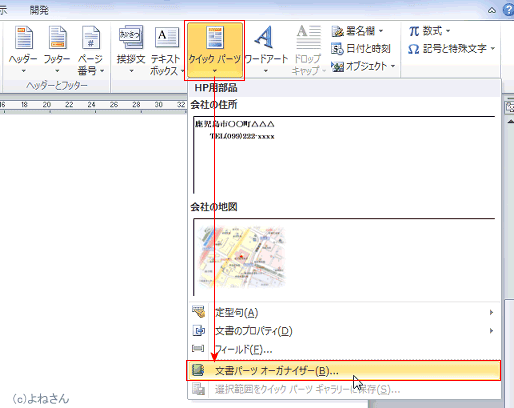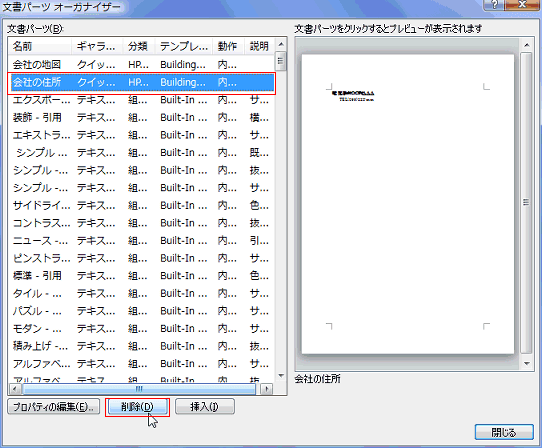よく使うスタイルの部品を登録しておくと便利でしょう。
- クイックパーツとして登録しておきたいものを作成します。
もし気は既存の文書で登録したい部分を選択します。
ここでは、地図を登録したいと思いました。
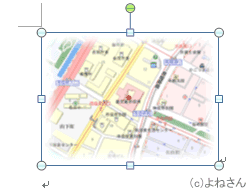
- [挿入]タブの[テキスト]グループにある[クイックパーツ]→[選択範囲をクイックパーツ ギャラリーに保存]を実行します。
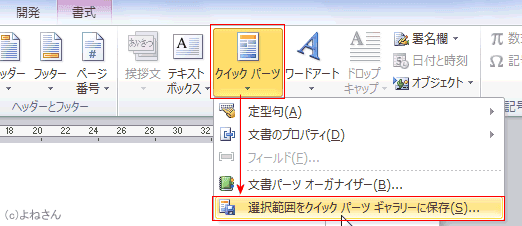
- 「新しい文書パーツの作成」ダイアログボックスが表示されます。
- 名前に「会社の地図」と入力しました。
- 分類は「新しい分類の作成」を選択しました。
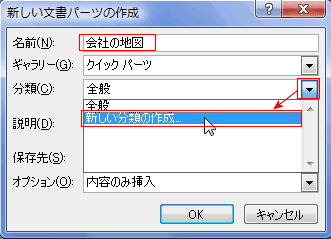
- 名前に「HP用部品」としました。
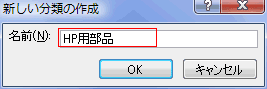
- 今回はこの状態で[OK]ボタンをクリックして登録しました。
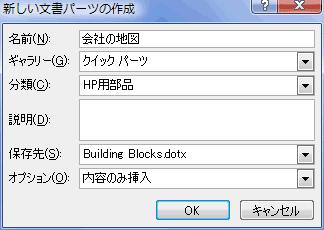
- 同じように会社の住所を登録してみました。
- ここではオプションで「内容を段落のまま挿入」を選択しました。
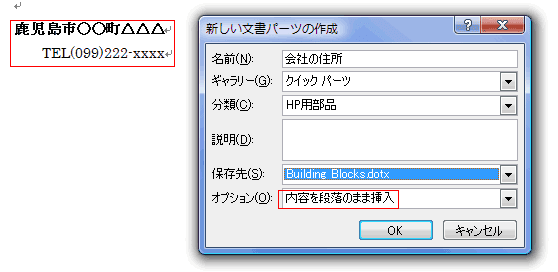
- Wordを終了するときに、「Building Blocks.dotx への変更を保存します」とのメッセージが表示されます。
[保存]ボタンをクリックして登録を保存します。